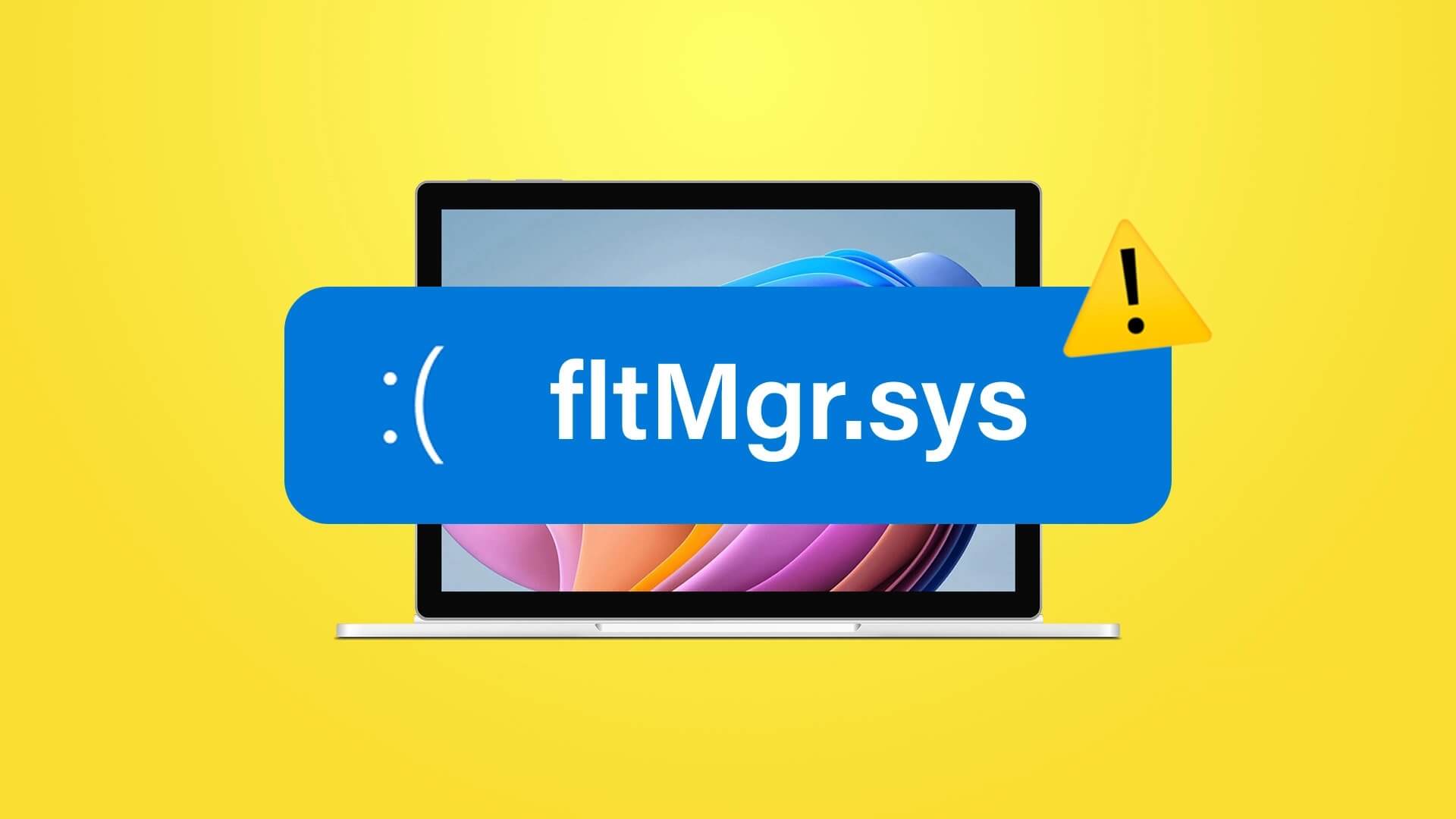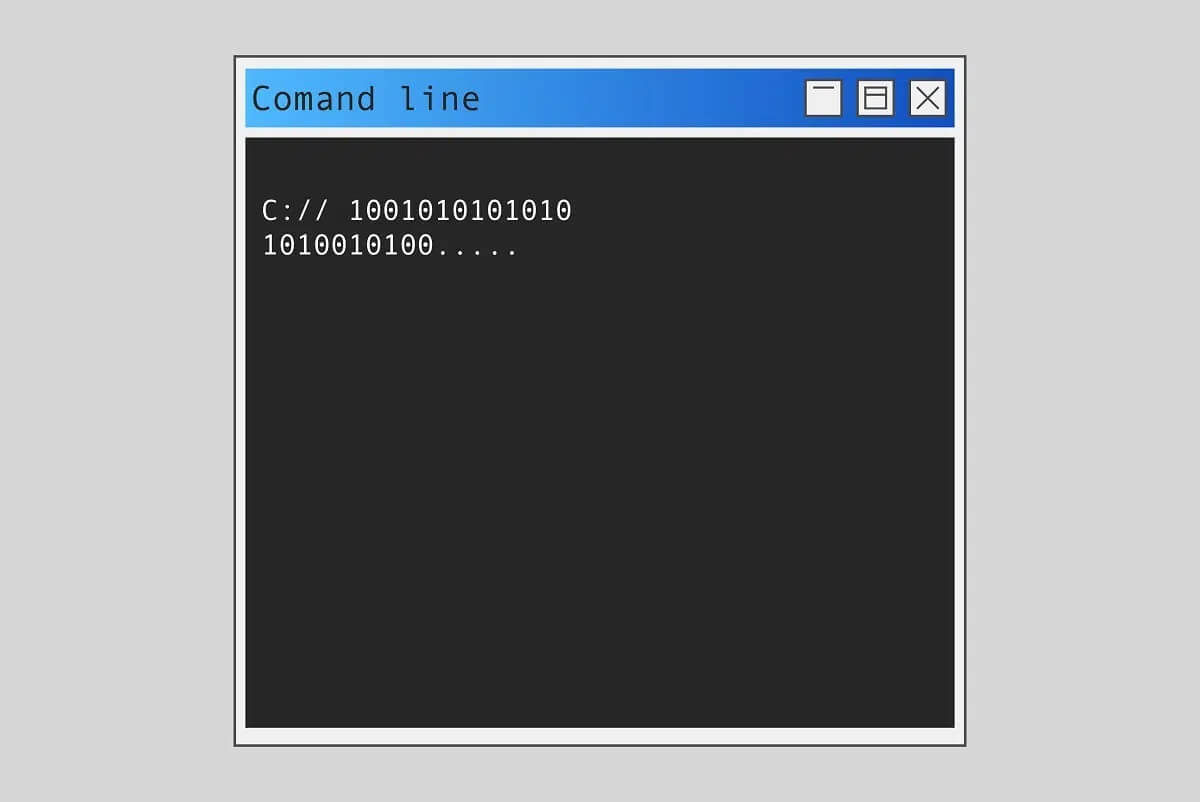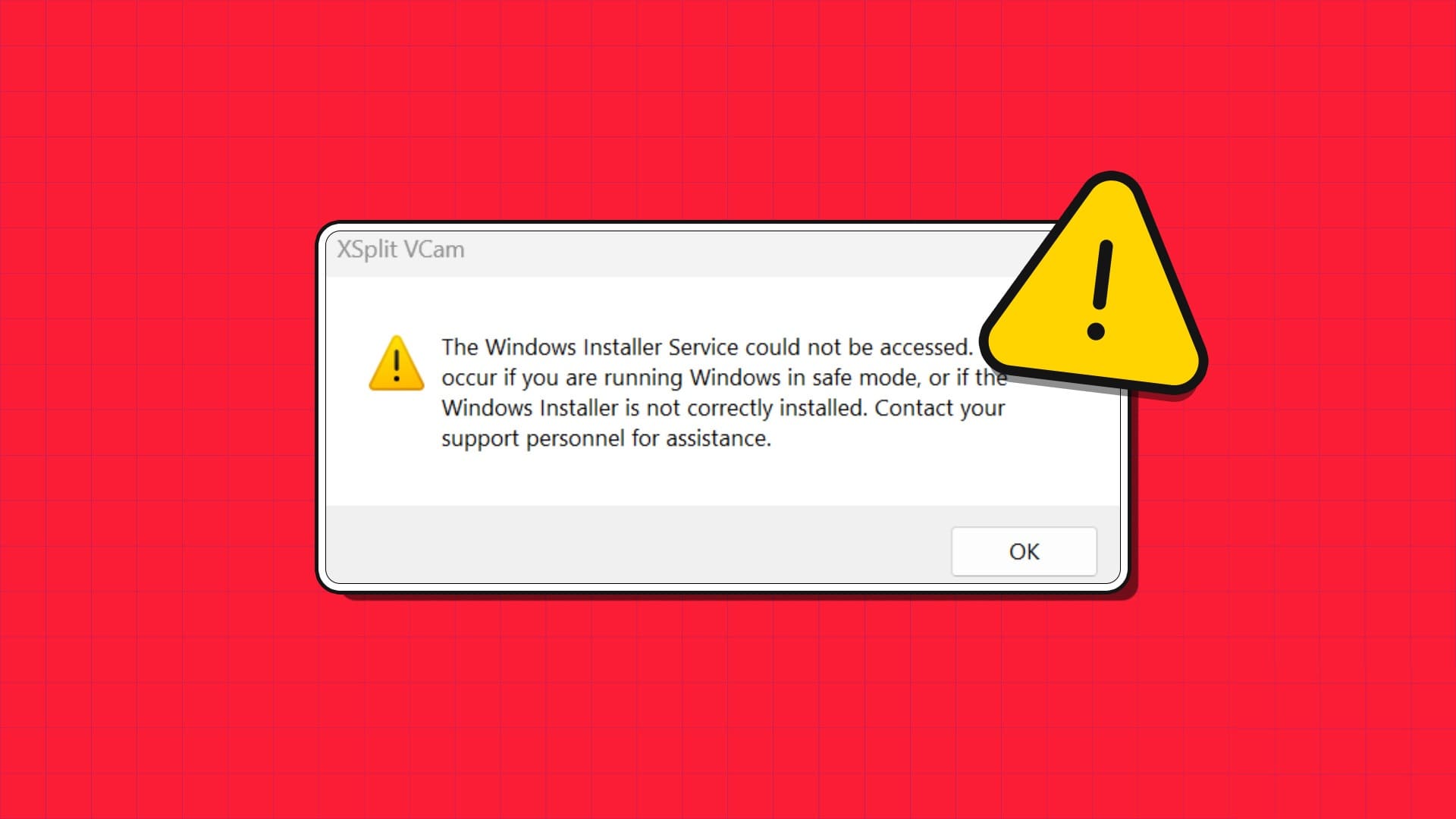Poté, co Microsoft opustil Windows Movie Maker s Windows 10, neexistovala žádná nativní aplikace pro úpravu videí tak jednoduchým a efektivním způsobem. Mezitím jsou placené aplikace pro úpravu videa od třetích stran často objemné a vyžadují strmou křivku učení. Naštěstí Microsoft změnil věci s operačním systémem Windows 11 Který obsahuje aplikaci pro úpravu videa s názvem Clipchamp. Je to populární aplikace pro úpravu videa Microsoft Ve společnosti v září 2021. Můžete využít mnoho funkcí v Clipchamp k oříznutí klipů, spojení více videí, přidání efektů atd. Můžete také odebrat zvuk z videa a nahradit jej hlasovým komentářem nebo hudební stopou na pozadí. Ano, přesně tak, jak obvykle chcete upravovat videa. Zde je návod, jak použít Clipchamp k odstranění zvuku z videí ve Windows 11.

Jak odstranit zvuk z videa
Abychom si usnadnili práci se softwarem, který je již dostupný ve Windows 11, použijeme Clipchamp, aplikaci pro úpravu videa, k odstranění zvuku z videa. Proces je jednoduchý, protože vyžaduje několik kliknutí.
Krok 1: Klikněte Vyhledávací kód في Hlavní panel Ve Windows 11 ukázat vyhledávací lišta.
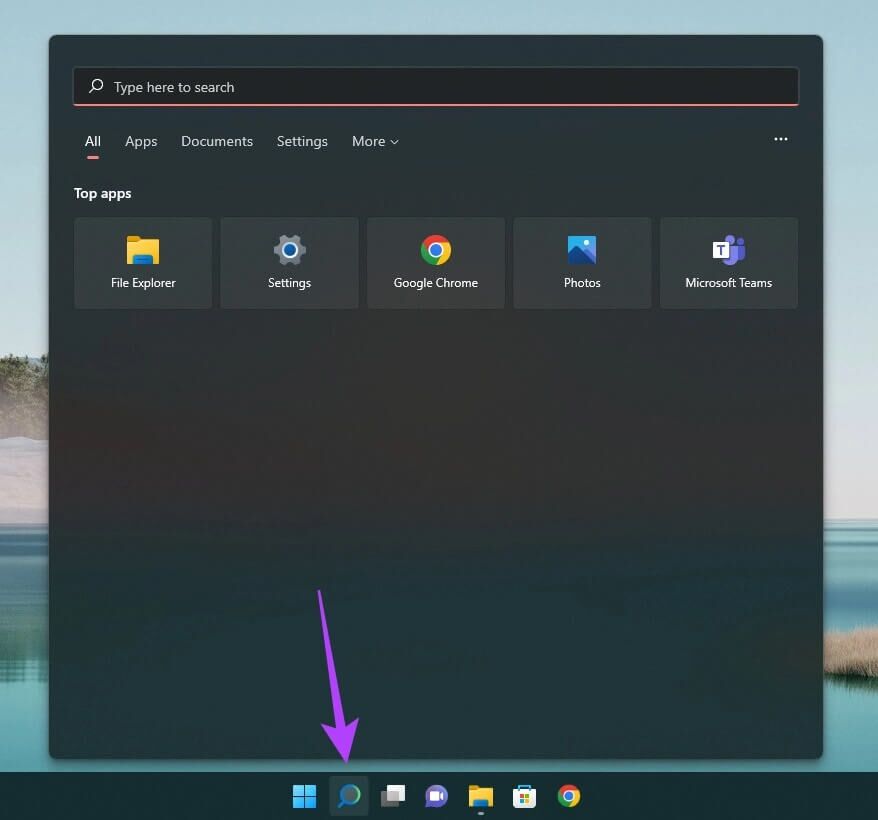
Krok 2: Typ editor videa a stiskněte zadejte klíč nebo se vraťte a otevřete.
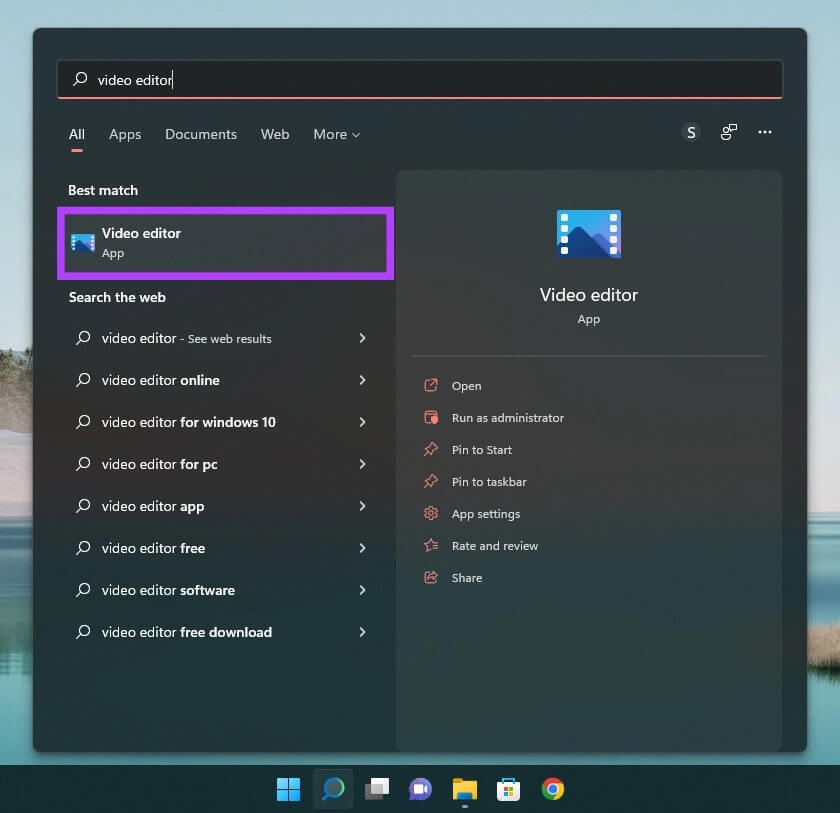
ةوة 3: Nyní se otevře Aplikace pro úpravu videa na tvém počítači. Klikněte Tlačítko Nový videoprojekt.
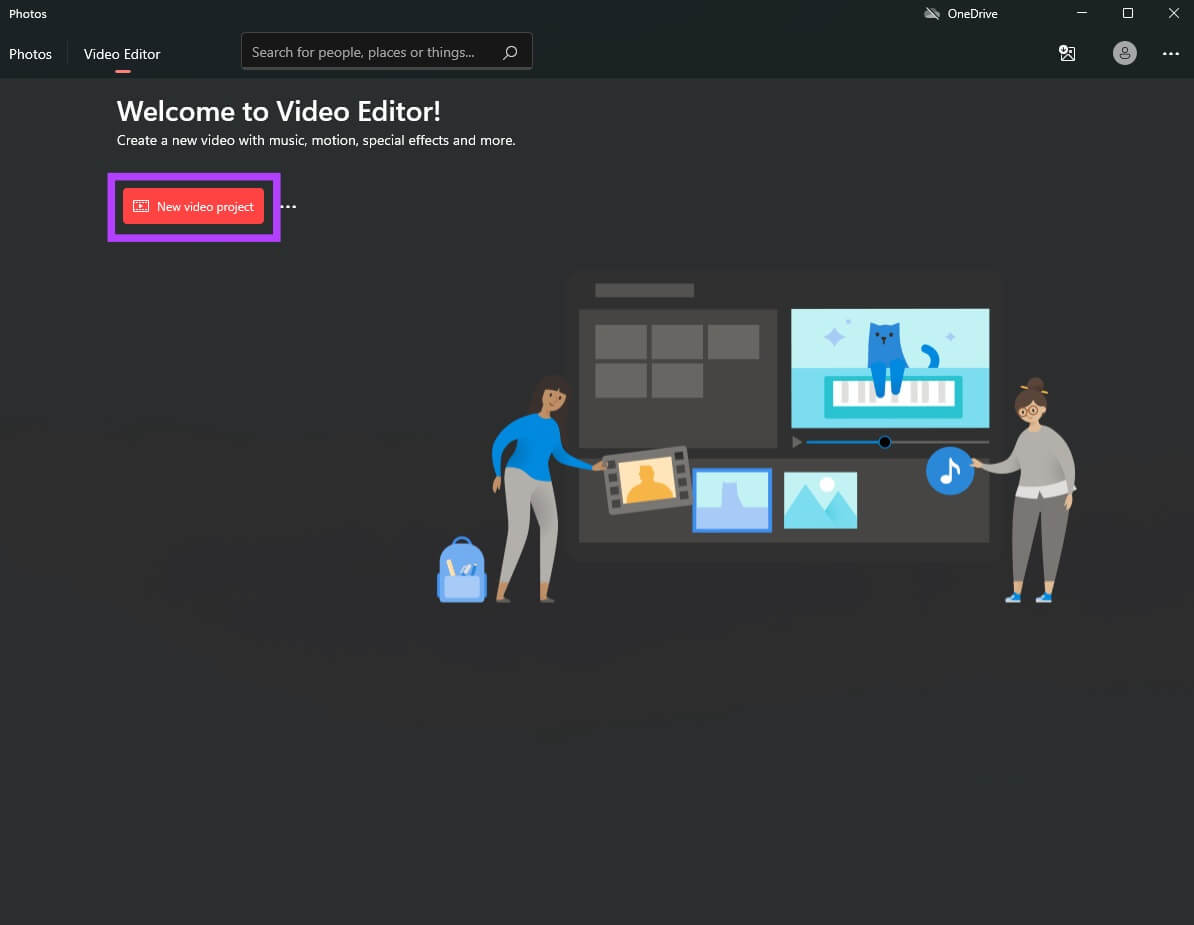
Krok 4: Aplikace vás vyzve Přiřaďte svému projektu název. Vstupte Vhodné jméno a klikněte OK.
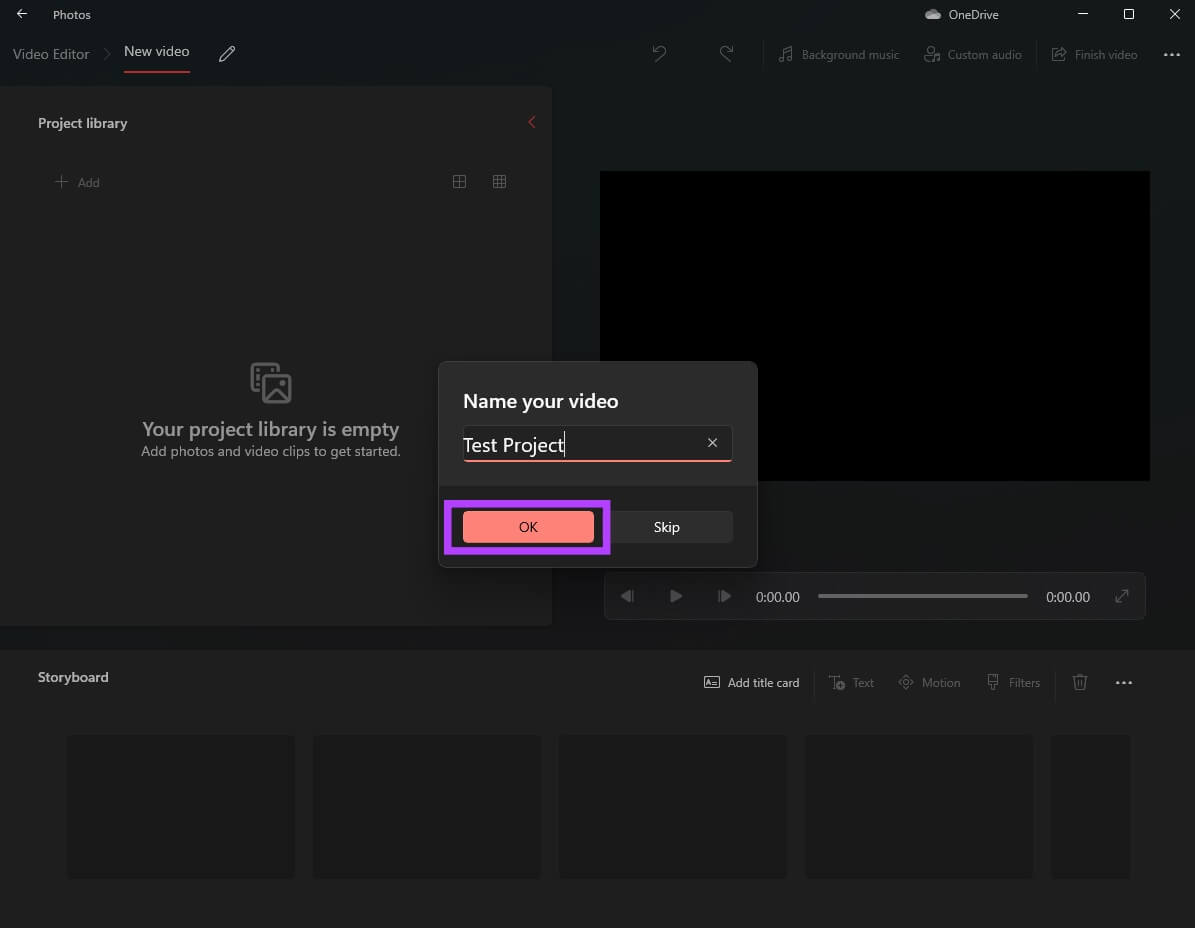
Krok 5: Harmonogram projektu se vám zobrazí. Klikněte Červené tlačítko "Přidat" pro import požadovaného videoklipu.
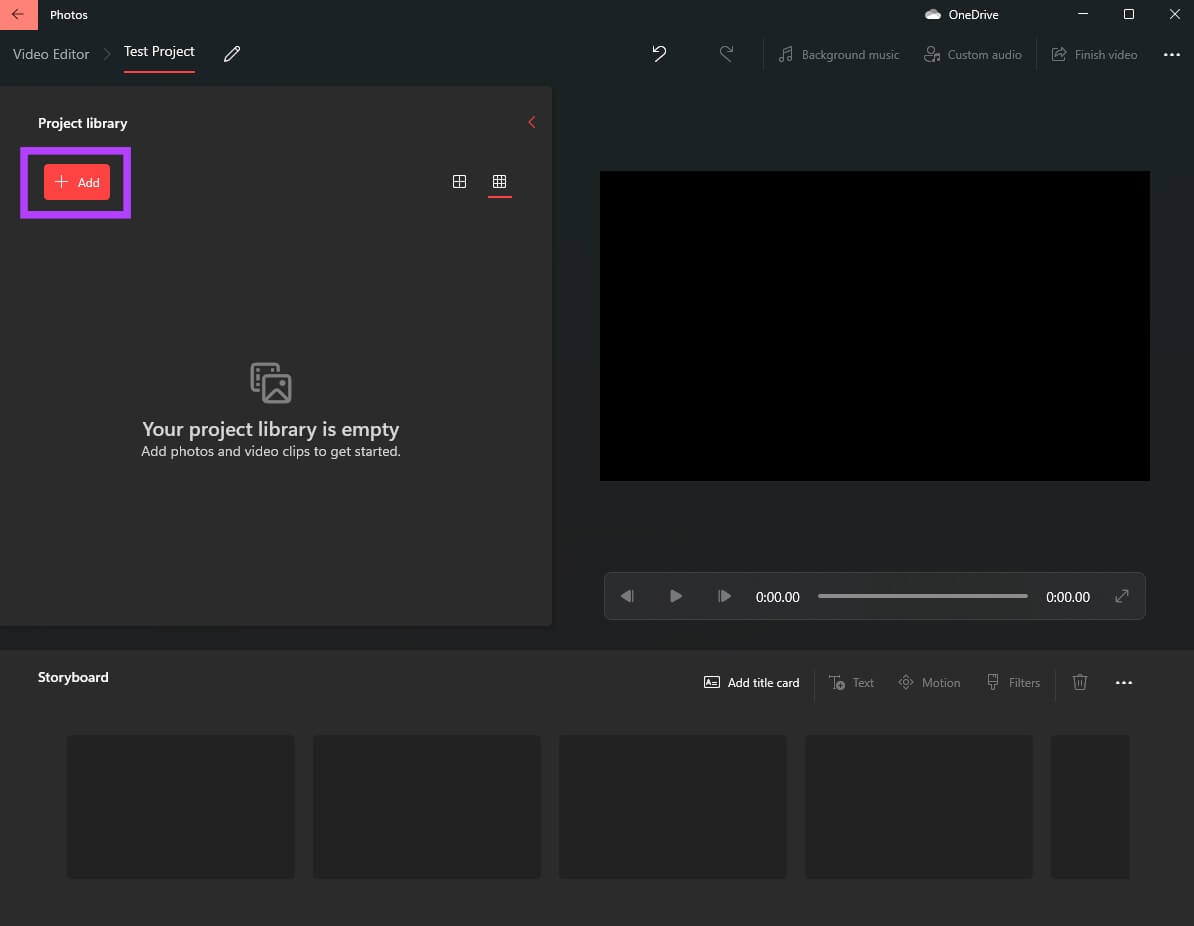
ةوة 6: Lokalizovat "Z tohoto počítače" .و "z webu" Podle toho, kde je video uloženo.
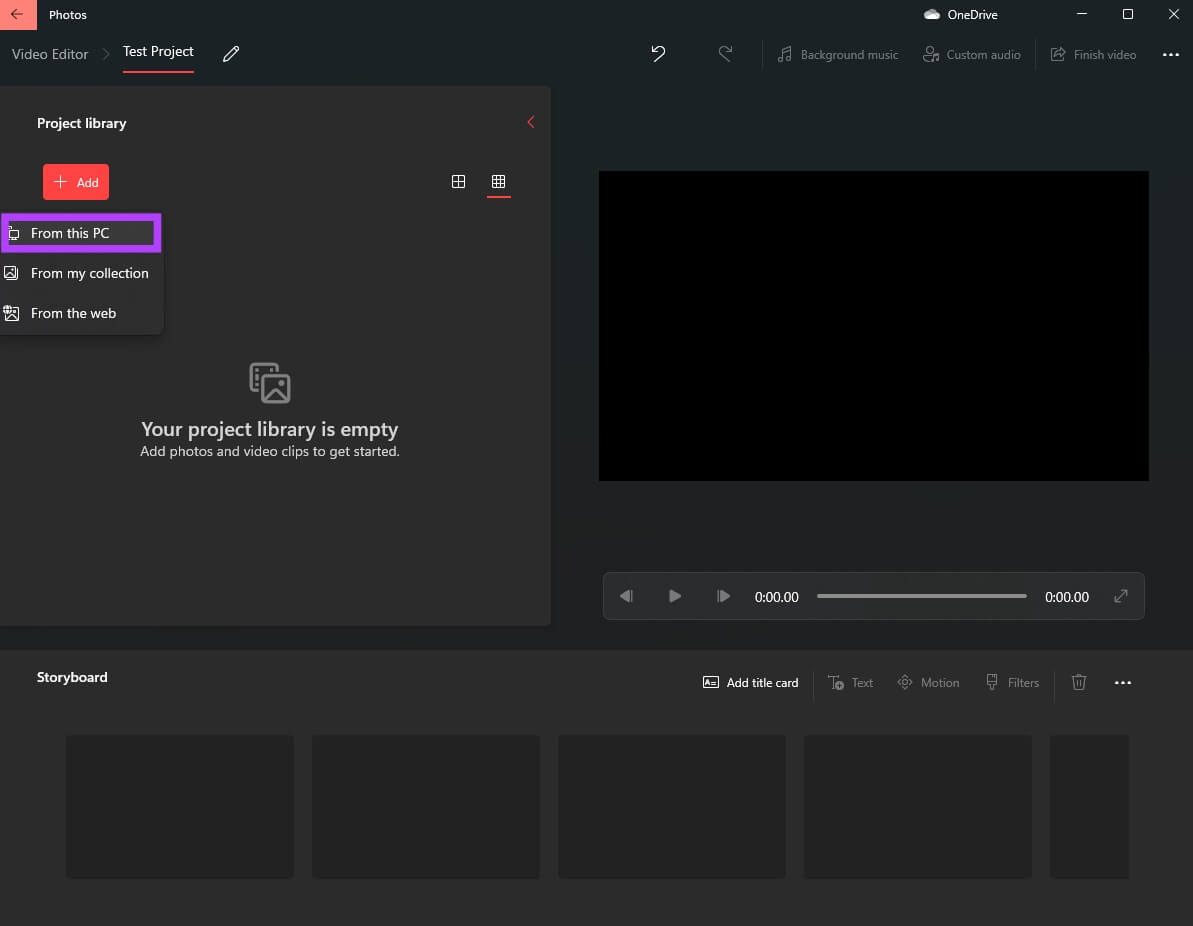
Krok 7: Procházet vaše soubory a jdi na stránka dokonce se to stává Uložte video k recyklaci.
Krok 8: Lokalizovat video a klikněte otevřít.
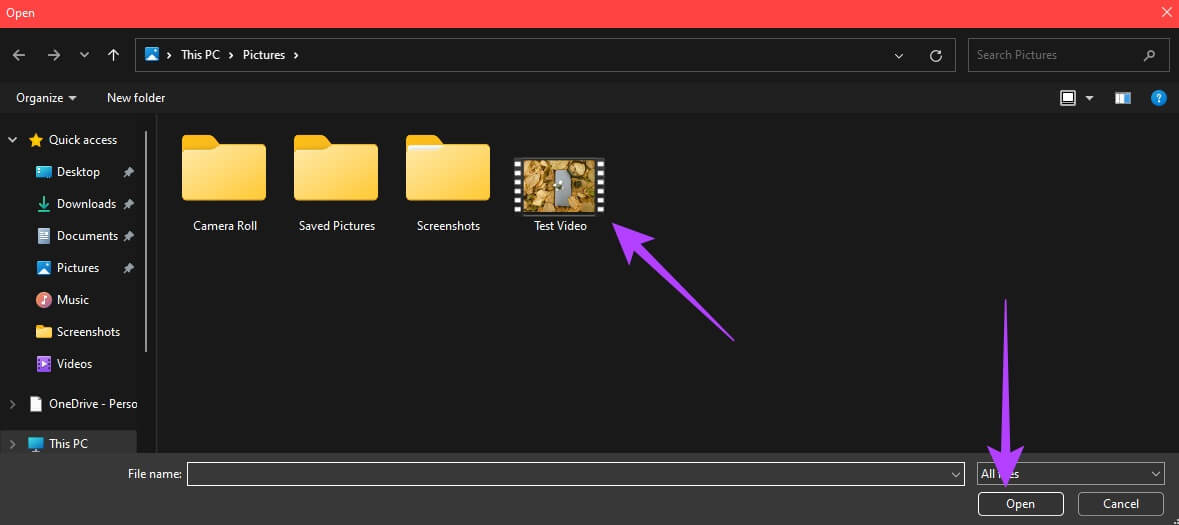
ةوة 9: bude uděláno Přidat vybrané video k projektu, jak můžete vidět z miniatury v levém sloupci.
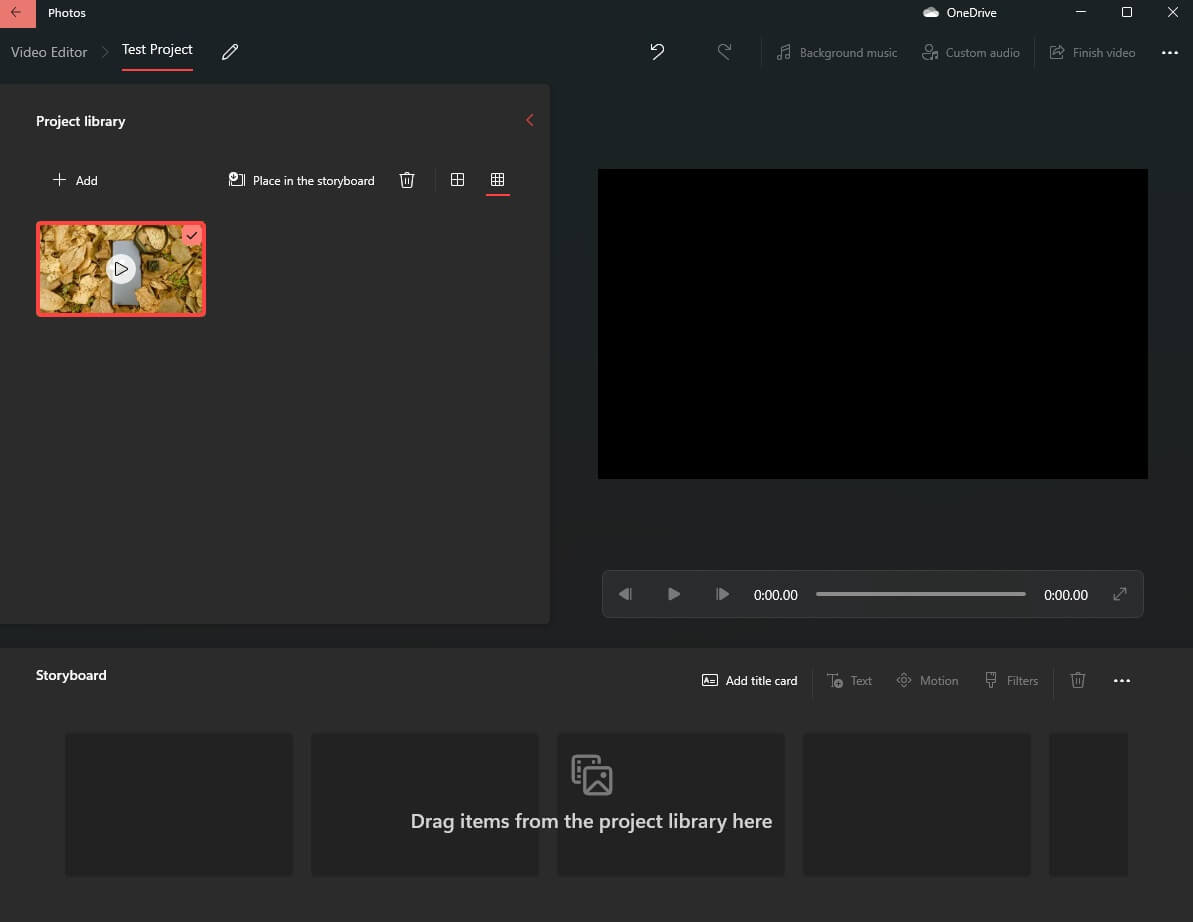
Krok 10: Přetáhněte video z knihovny projektu vlevo dolů na časovou osu dole editor.
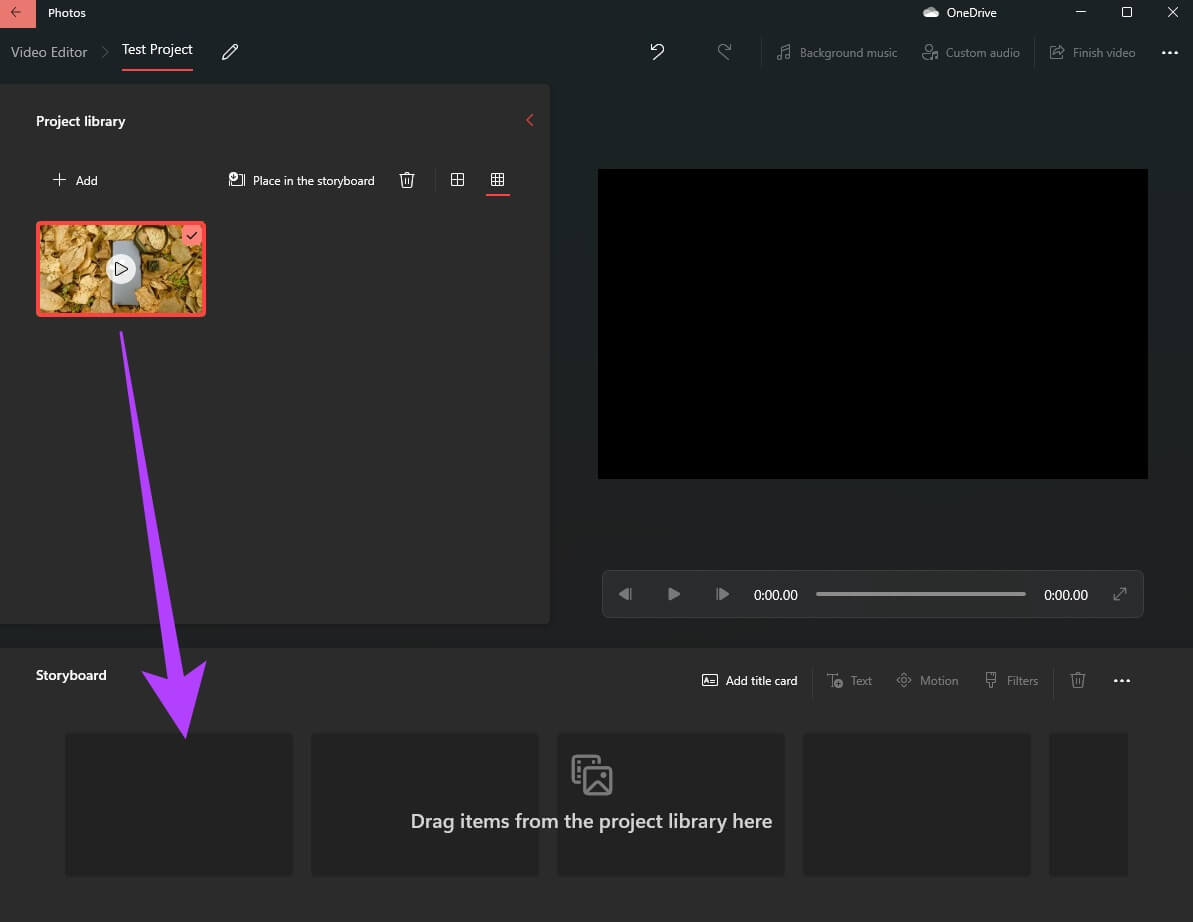
Krok 11: Nyní klikněte video dole a vyberte Malá ikona reproduktoru.
ةوة 12: SEM Posuvník hlasitosti ztlumit.
Úspěšně jste odstranili zvuk z videa.
Krok 13: Klikněte Tlačítko Ukončit video v pravém horním rohu.
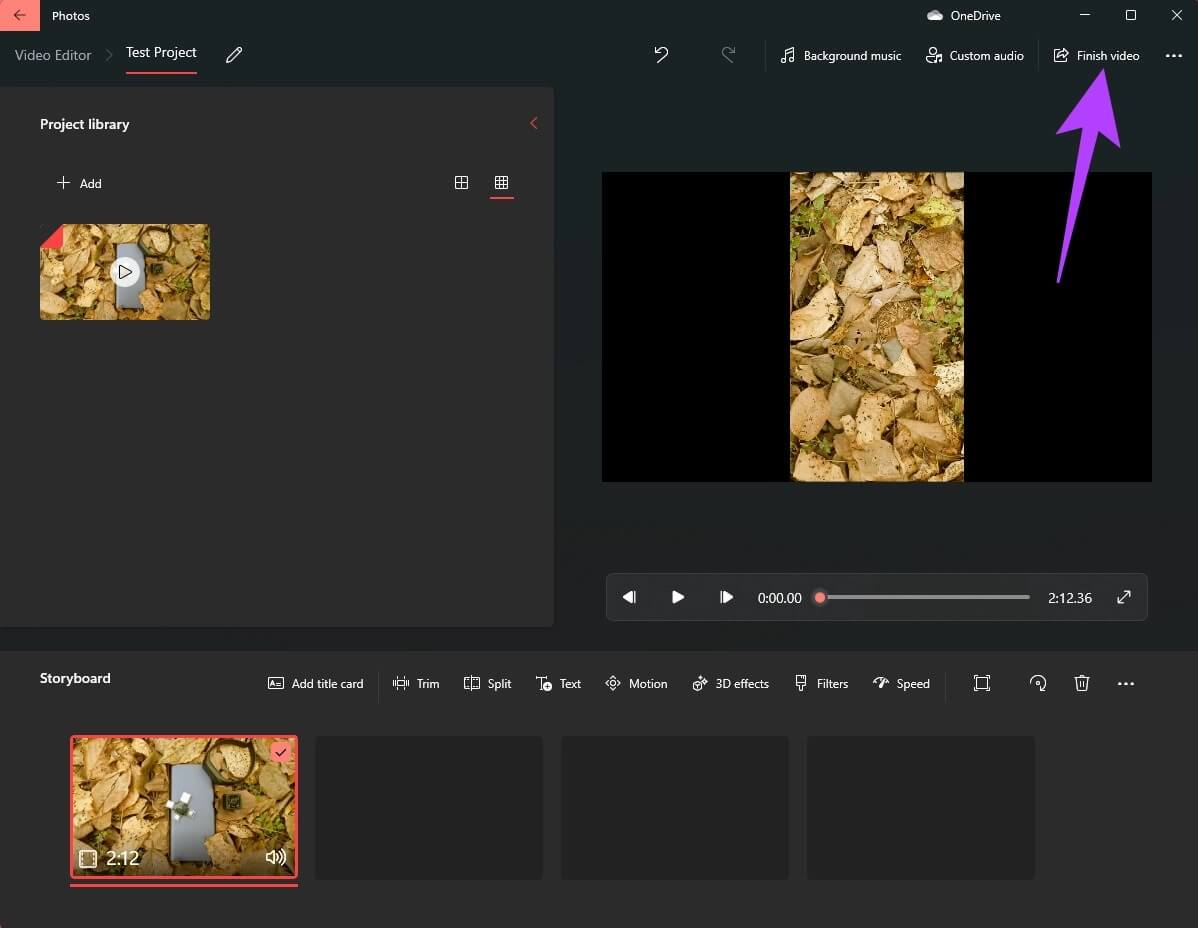
Krok 14: Lokalizovat kvalita videa Na to vysoko a klikněte na Vývozní.
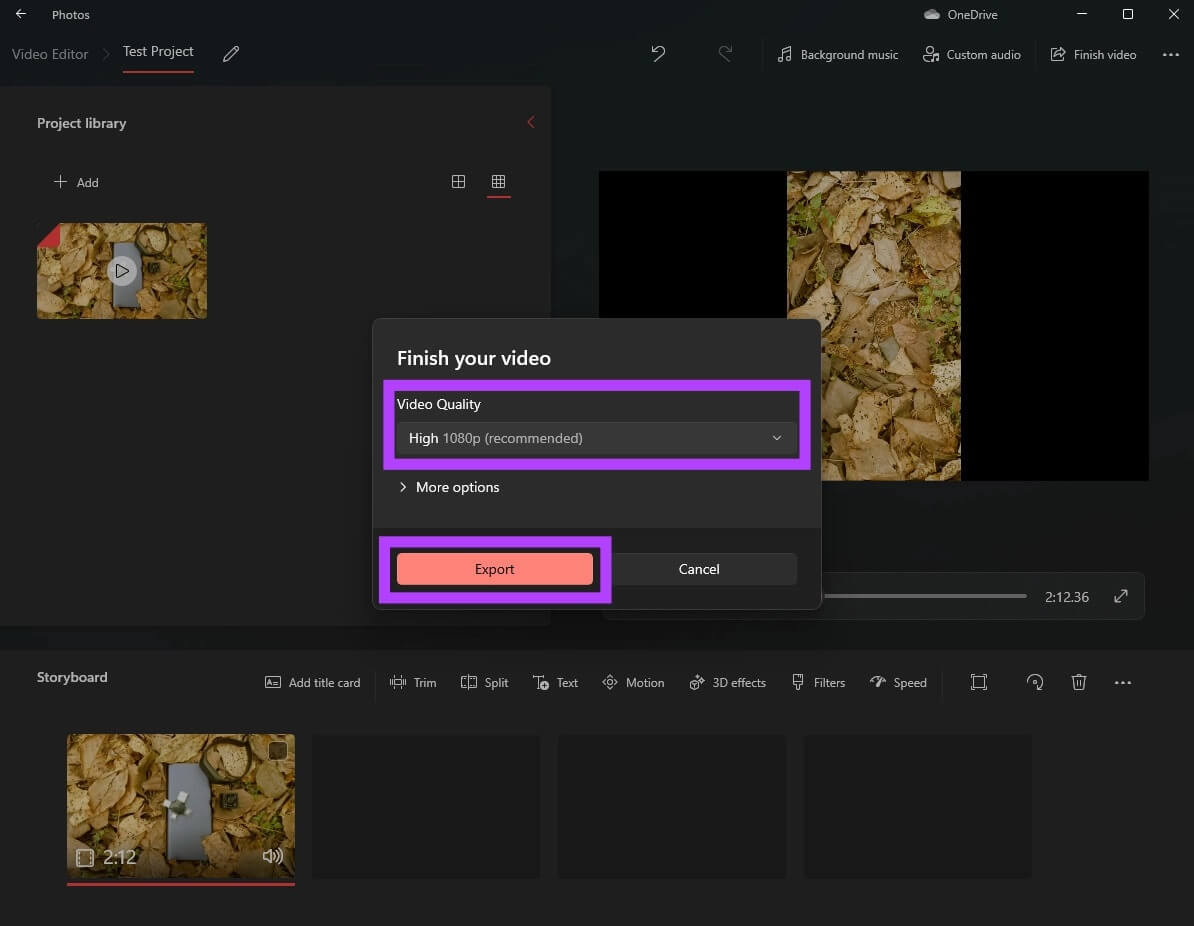
ةوة 15: Vyberte cíl, kam chcete video uložit, a vyberte Exportovat.
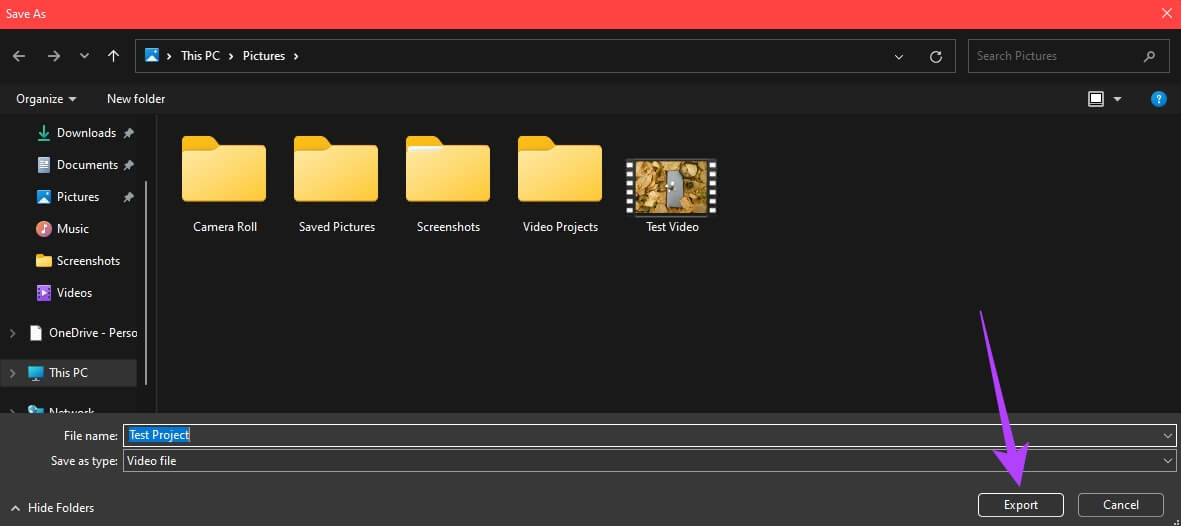
Počkejte na dokončení procesu exportu. Vaše video bude nyní uloženo bez zvuku.
Jak přidat zpěv nebo hudbu na pozadí do videa
Po odstranění zvuku můžete přidat samostatnou stopu skládající se z hlasového komentáře nebo hudby na pozadí, která doplňuje video. Zde je návod, jak to udělat.
Krok 1: Jednou Ztlumit Podle předchozích kroků klikněte na tlačítko hudby na pozadí výše.
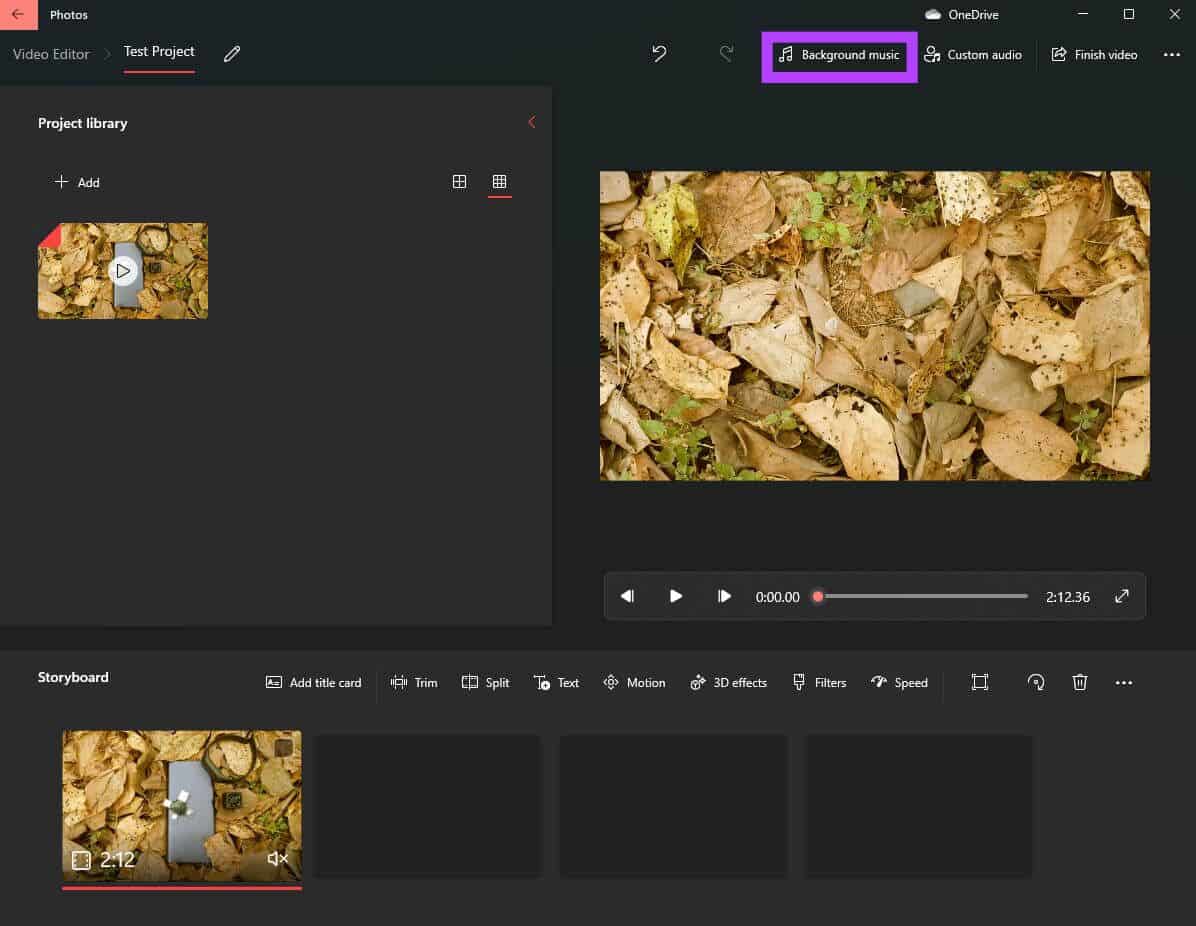
Krok 2: Nyní můžete vybírat Seznam dostupných stop kterou můžete použít jako hudbu na pozadí pro vaše video. Kliknutím bude Tlačítko Přehrát tlačítko nalevo od každé stopy pro přehrání konkrétního zvuku. Vyberte stopu, která nejlépe odpovídá vašemu videu.
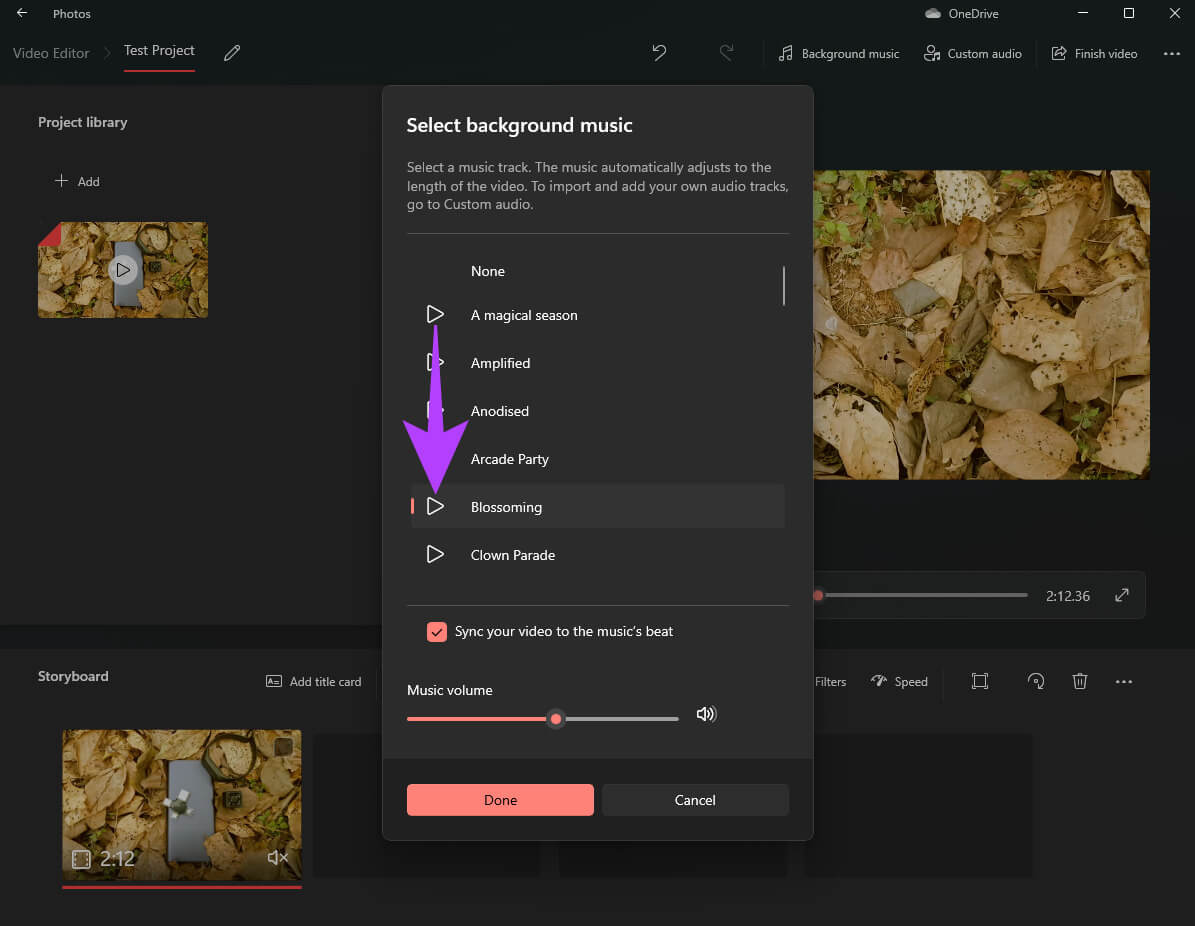
ةوة 3: Lokalizovat zaškrtávací políčko vedle "Synchronizujte své video do rytmu hudby" jestli chceš Automaticky oříznout hudbu podle délky vašeho videa.
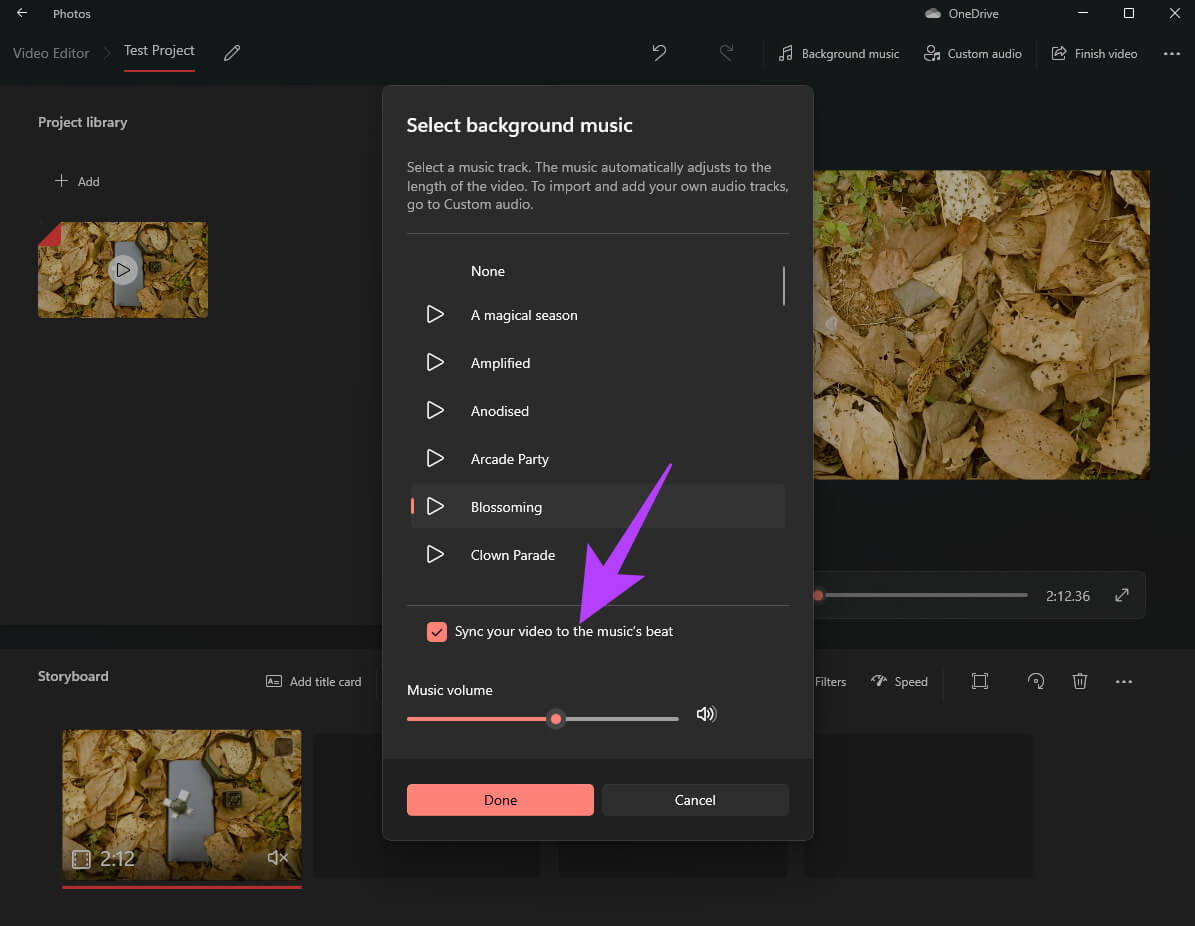
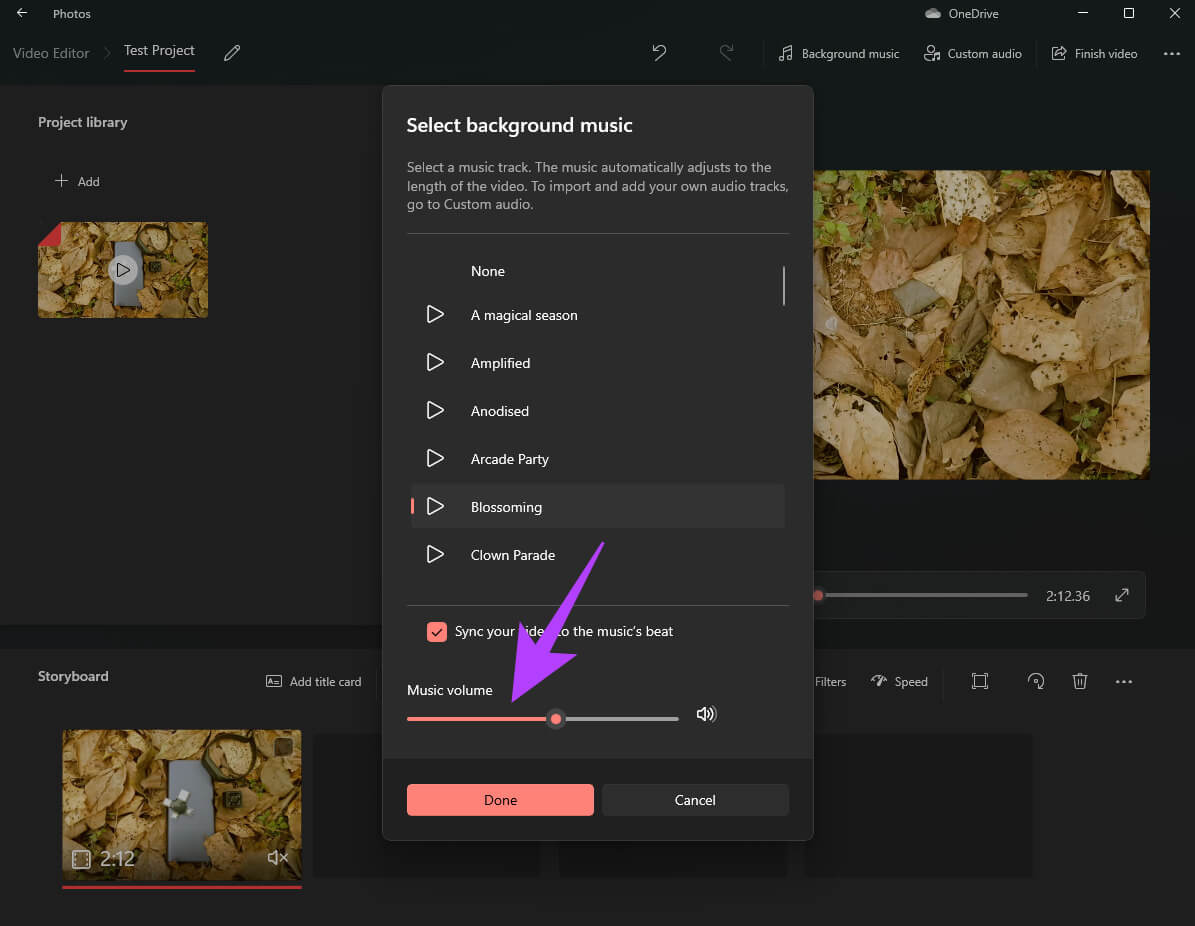
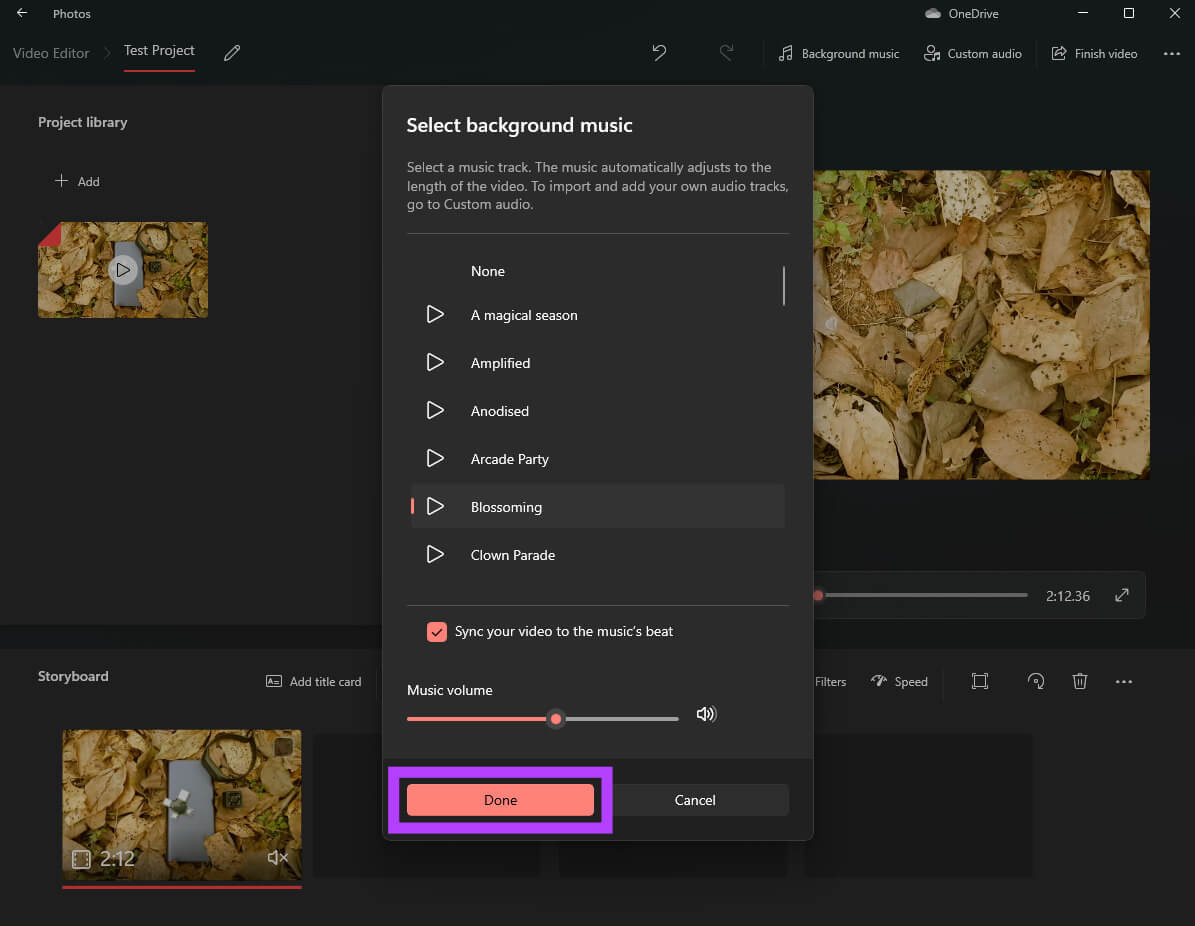
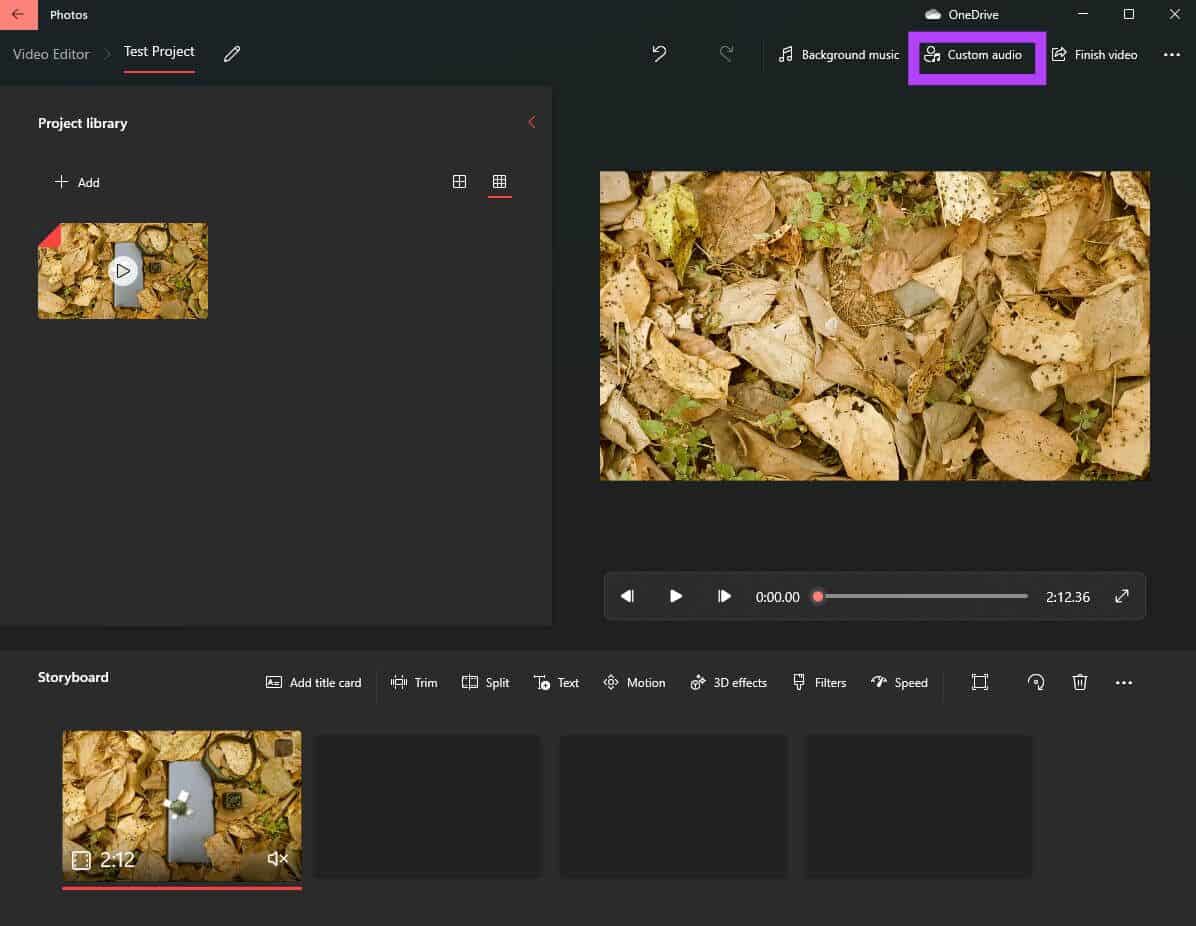
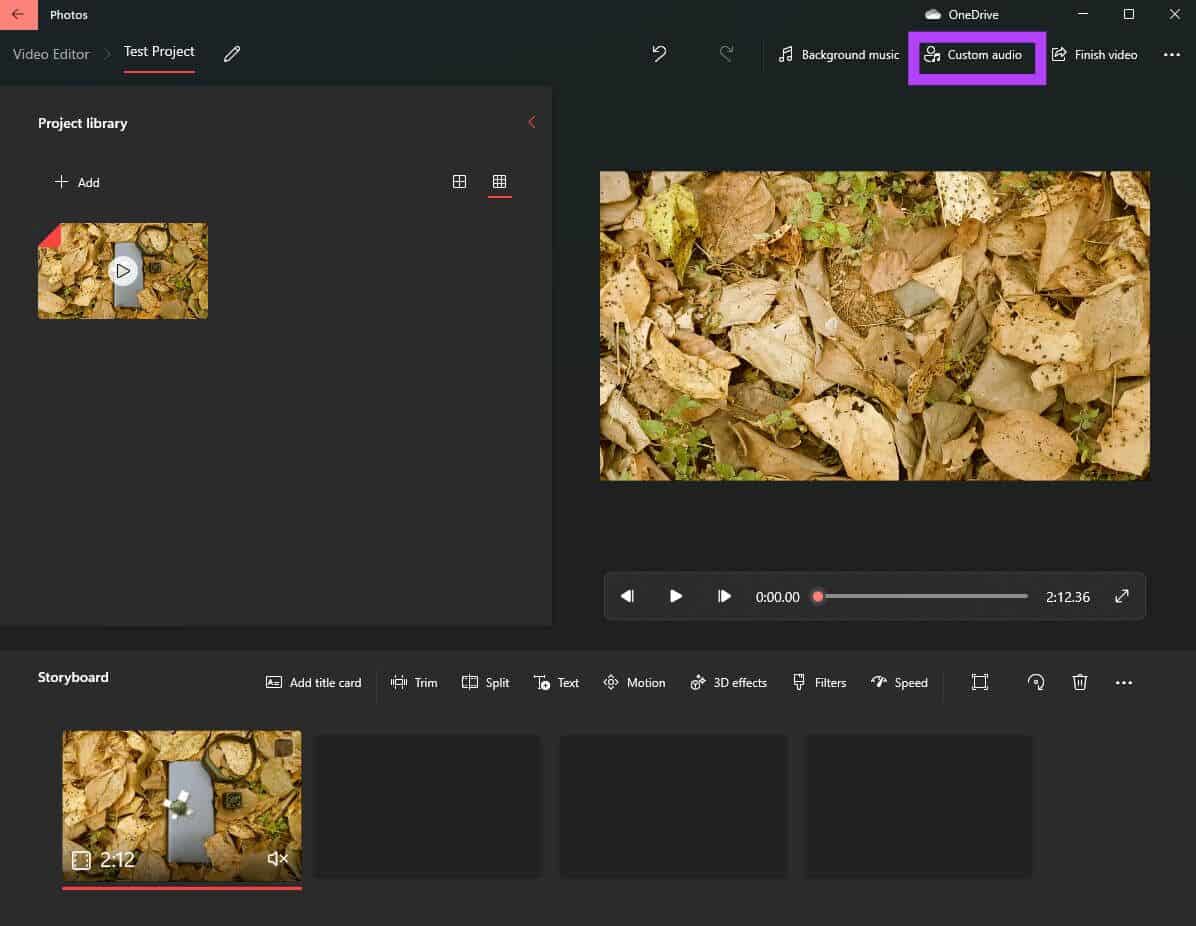
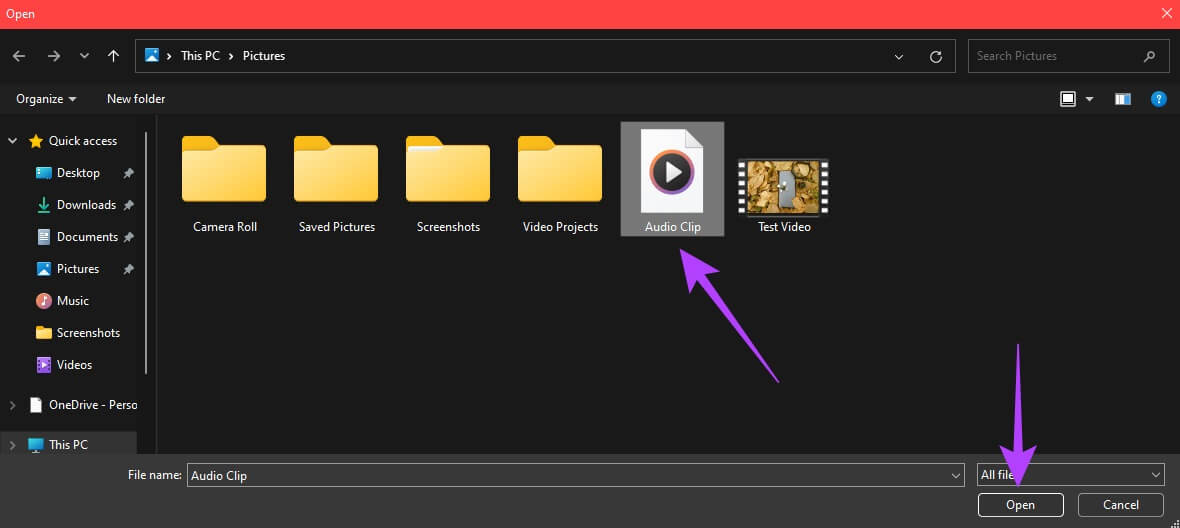
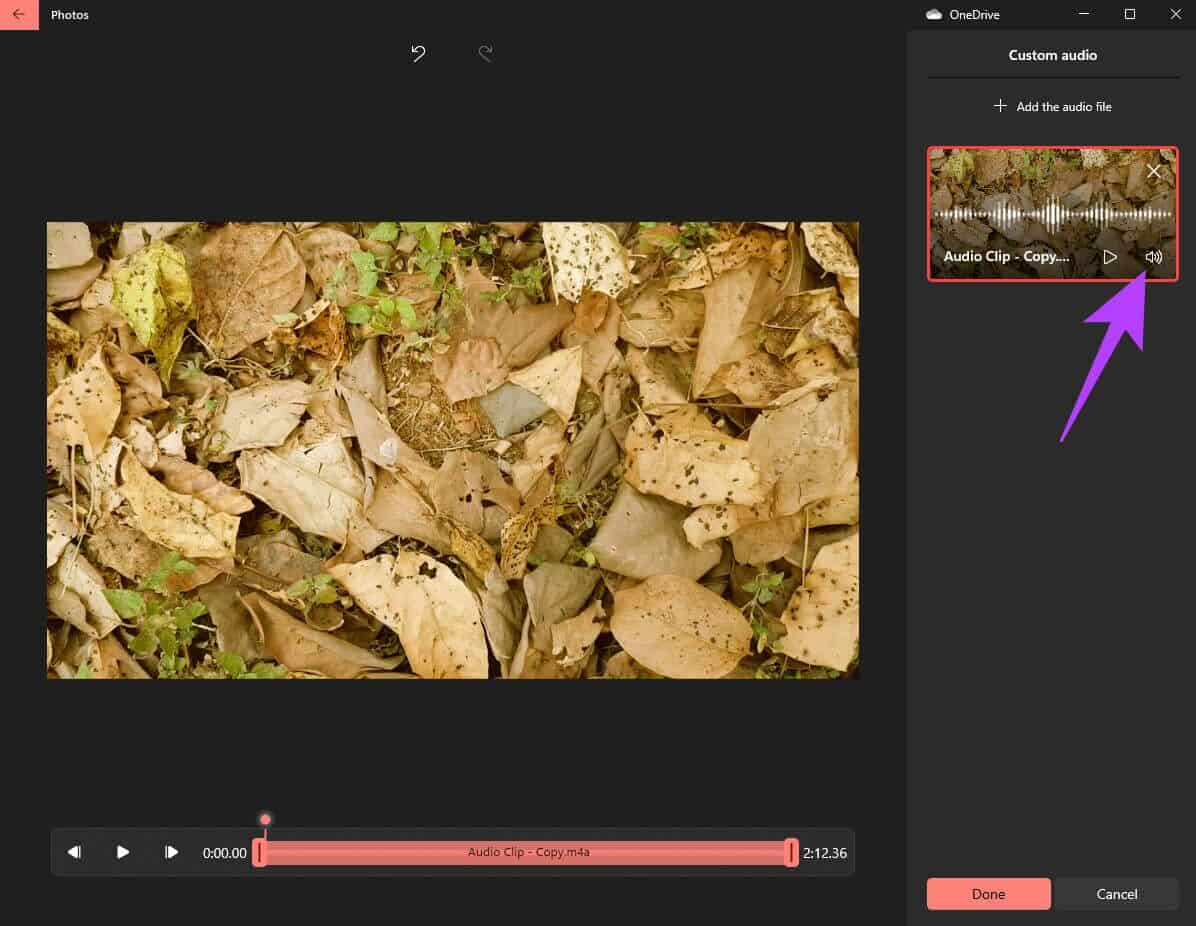
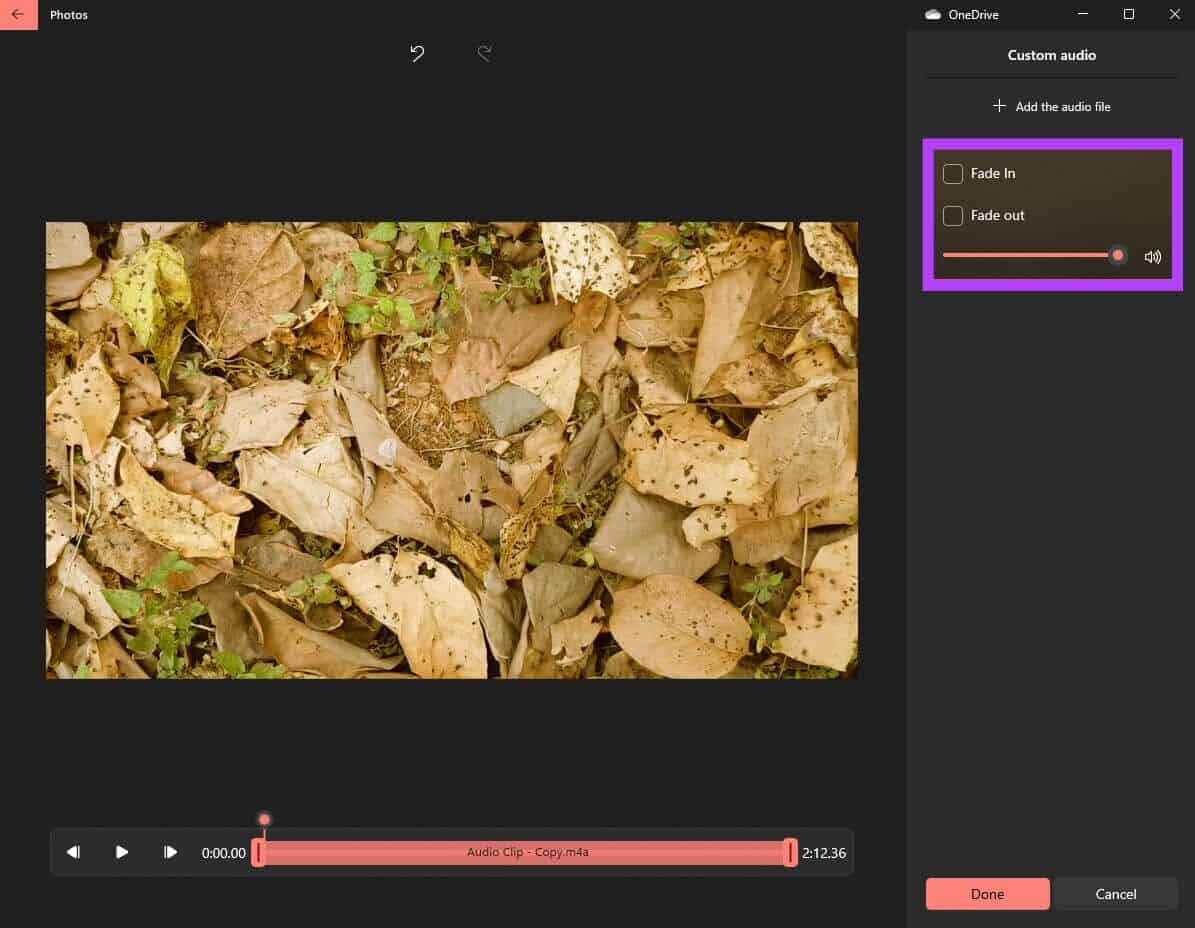
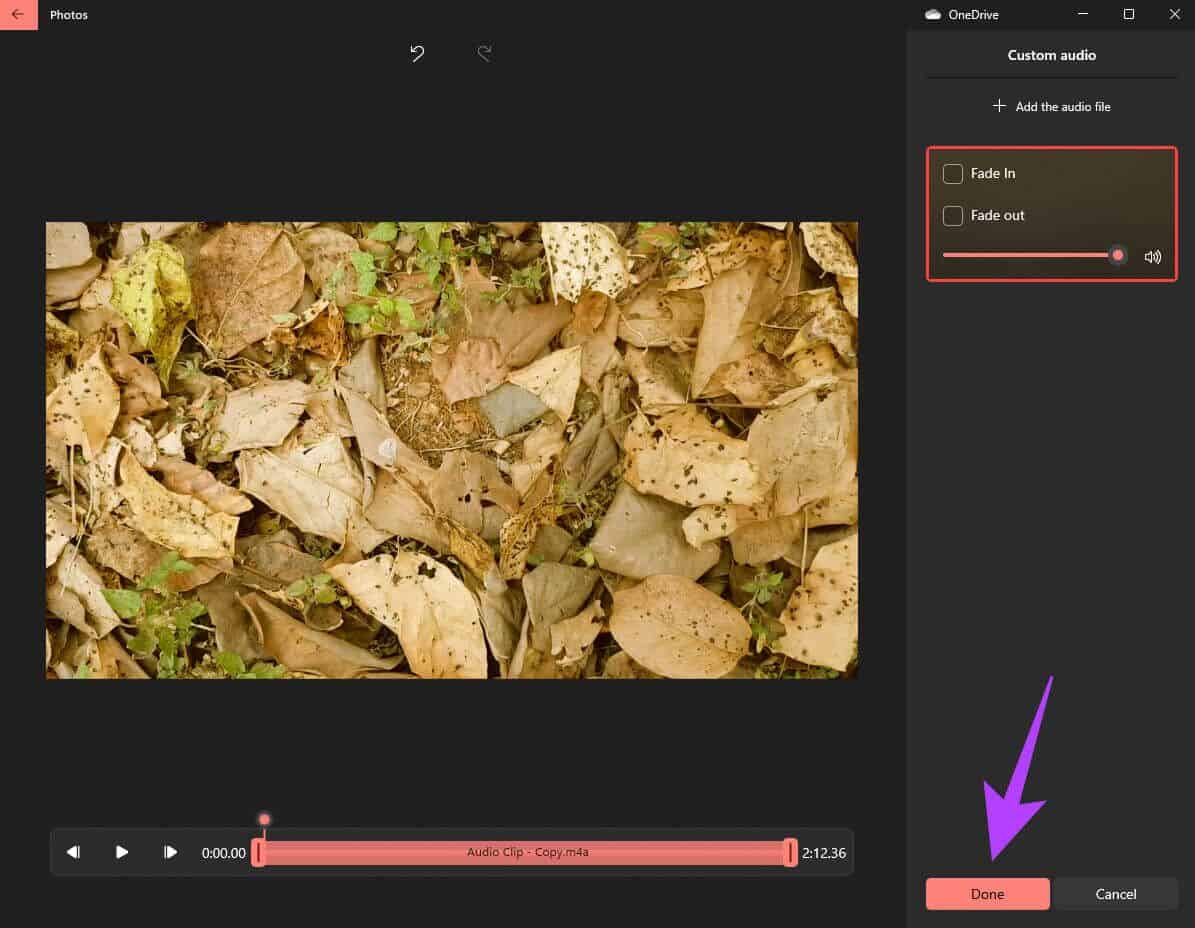
ةوة 12: Klikněte Tlačítko Ukončit video v pravém horním rohu.
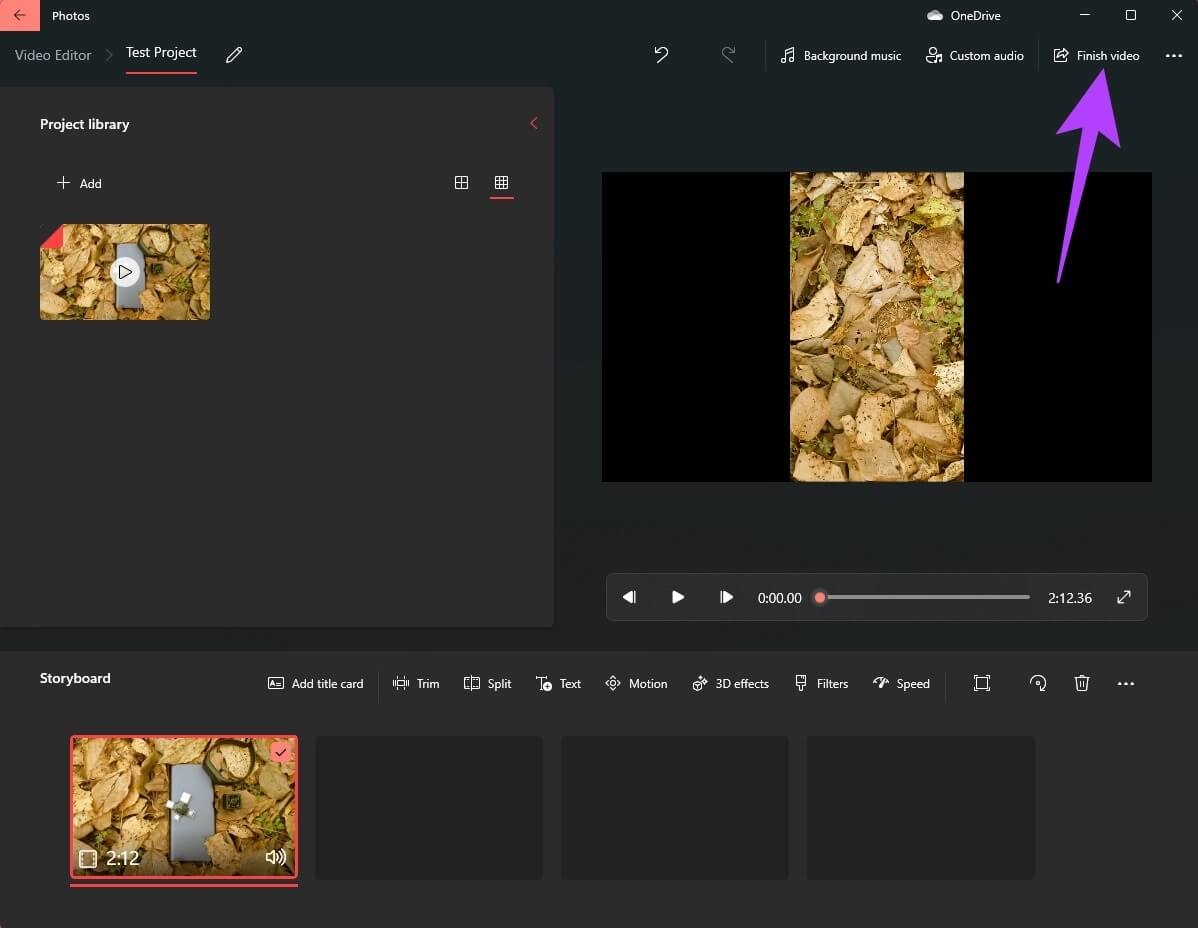
Krok 13: Lokalizovat kvalita videa jak to je Vysoký a klikněte Vývozní.
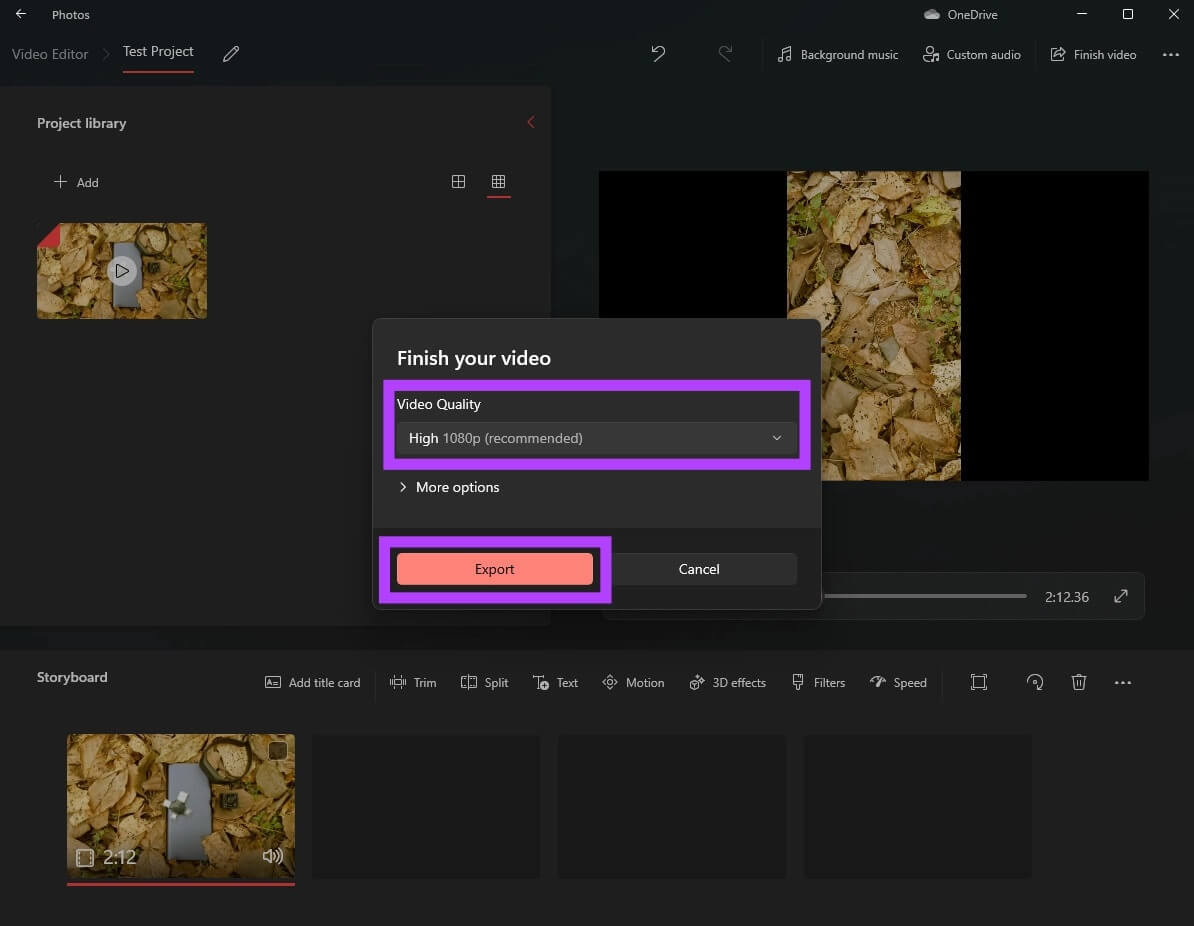
Krok 14: Vyberte si cíl, kam chcete jet Uložte video ven a vybrat Vývozní.
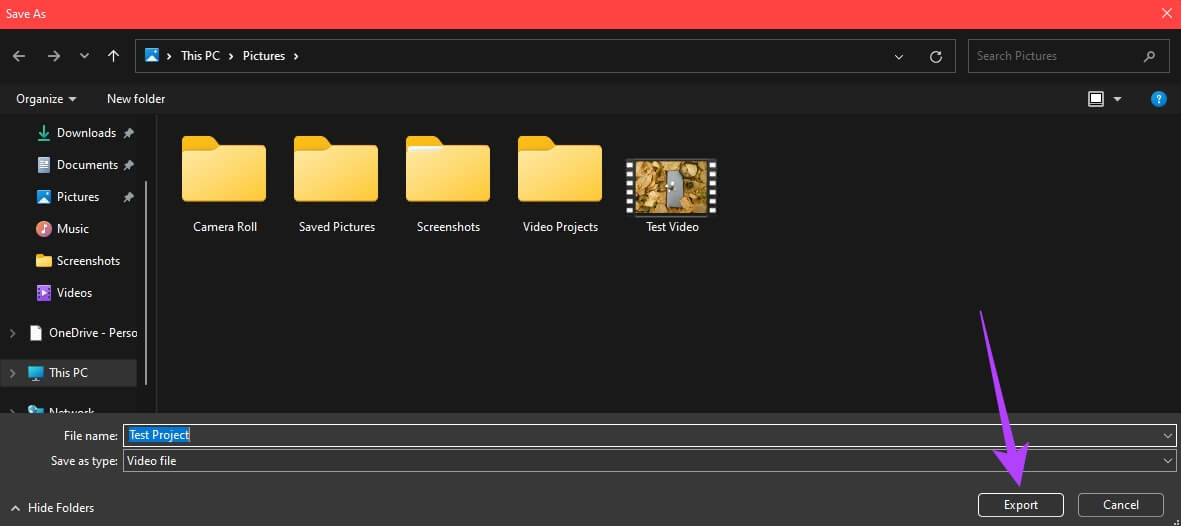
Počkejte na dokončení procesu exportu. Systém Windows uloží vaše video s přidanými zvukovými stopami.
Odstraňte nežádoucí zvuk z videí
Takto můžete odstranit zvuk z videí v systému Windows 11, kde můžete zvuk upravit. Pokud nechcete, aby video bylo příliš obyčejné, můžete přidat i skvělou stopu na pozadí, nebo pokud se jedná o tutoriál, můžete přidat komentář pro profesionální dotek.